Live Caption é um recurso integrado de acessibilidade do Android que converte fala em texto em tempo real. Esteja você assistindo a um vídeo sem legendas ou ouvindo um podcast com o volume baixo, você terá outra maneira de experimentar mídia no seu telefone Android.
Além de apenas ativar a legenda ao vivo, o Android também oferece diversas opções para personalizar seu funcionamento. Você pode ocultar linguagem explícita, adicionar rótulos de som a áudios não falados e traduzir palavras para outros idiomas. Este tutorial mostrará como ativar e aproveitar ao máximo a legenda ao vivo para Android.
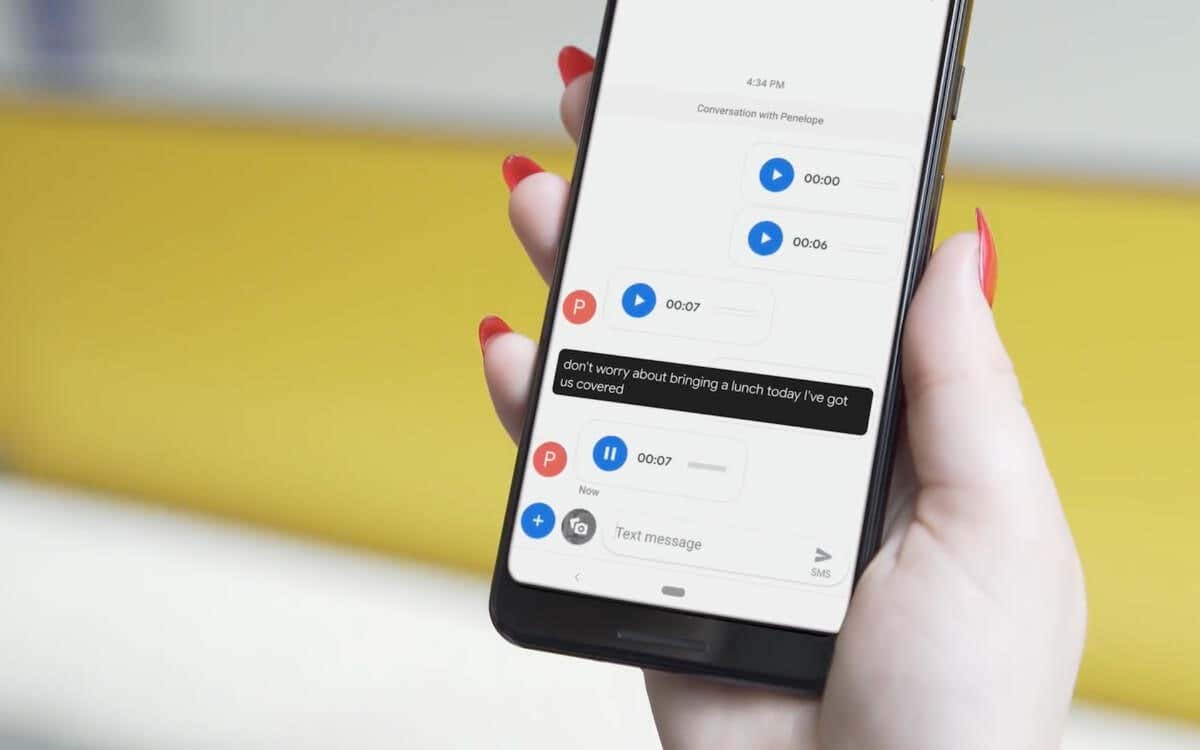
Como funciona a legenda ao vivo
O Live Caption transcreve palavras de fontes de vídeo e áudio em legendas legíveis simultaneamente enquanto você as reproduz. É perfeito se você tiver problemas auditivos, estiver em uma área barulhenta ou simplesmente não quiser aumentar o volume. Também é rápido, não requer conexão com a Internet e mantém seus dados privados.
Por outro lado, o Live Caption requer uma quantidade razoável de poder de processamento, o que esgotará a bateria do seu telefone mais rapidamente. Para economizar bateria, você deve desligá-lo quando não precisar dele ou usar legendas integradas em aplicativos de streaming, por exemplo, Os vídeos do YouTube podem gerar suas próprias legendas ocultas.
Além disso, apenas dispositivos que executam Android 10 ou uma versão mais recente do sistema operacional suportam Live Caption e, mesmo assim, isso depende do modelo e do fabricante. Uma pesquisa rápida online ajudará você a determinar a compatibilidade. Ainda assim, se você possui um Google Pixel ou um telefone OnePlus ou Samsung mais recente, é seguro presumir que você já o possui.
Como acessar as configurações de legenda ao vivo
Antes de começar a usar o Live Caption, é uma boa ideia verificar se o recurso está configurado para funcionar da maneira que você deseja no seu telefone Android. Isso é possível através do painel de configurações de acessibilidade do dispositivo. Por exemplo, em um Google Pixel, OnePlus ou Samsung Galaxy:
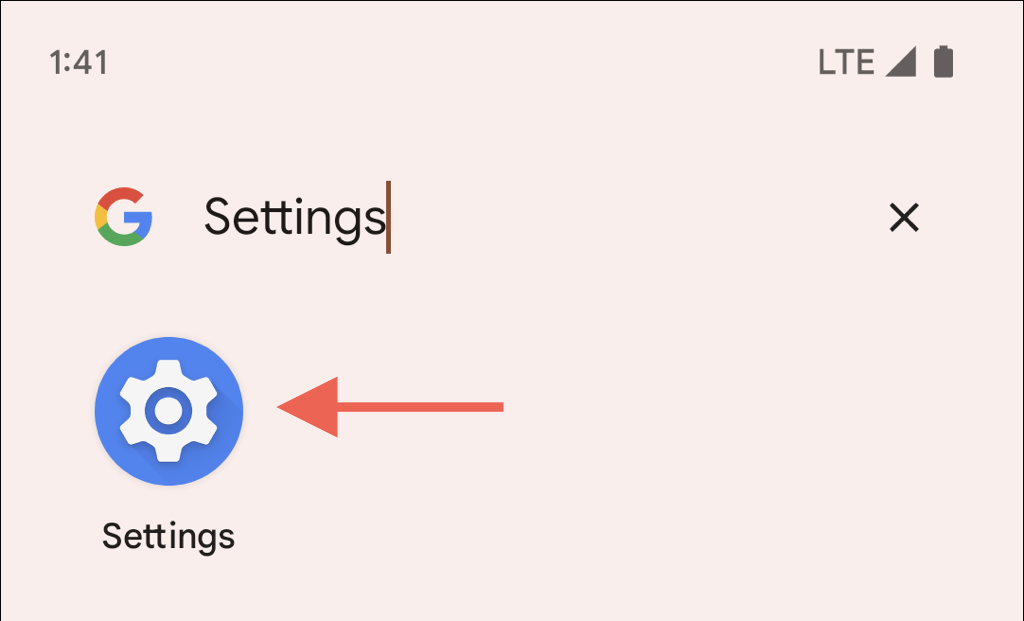
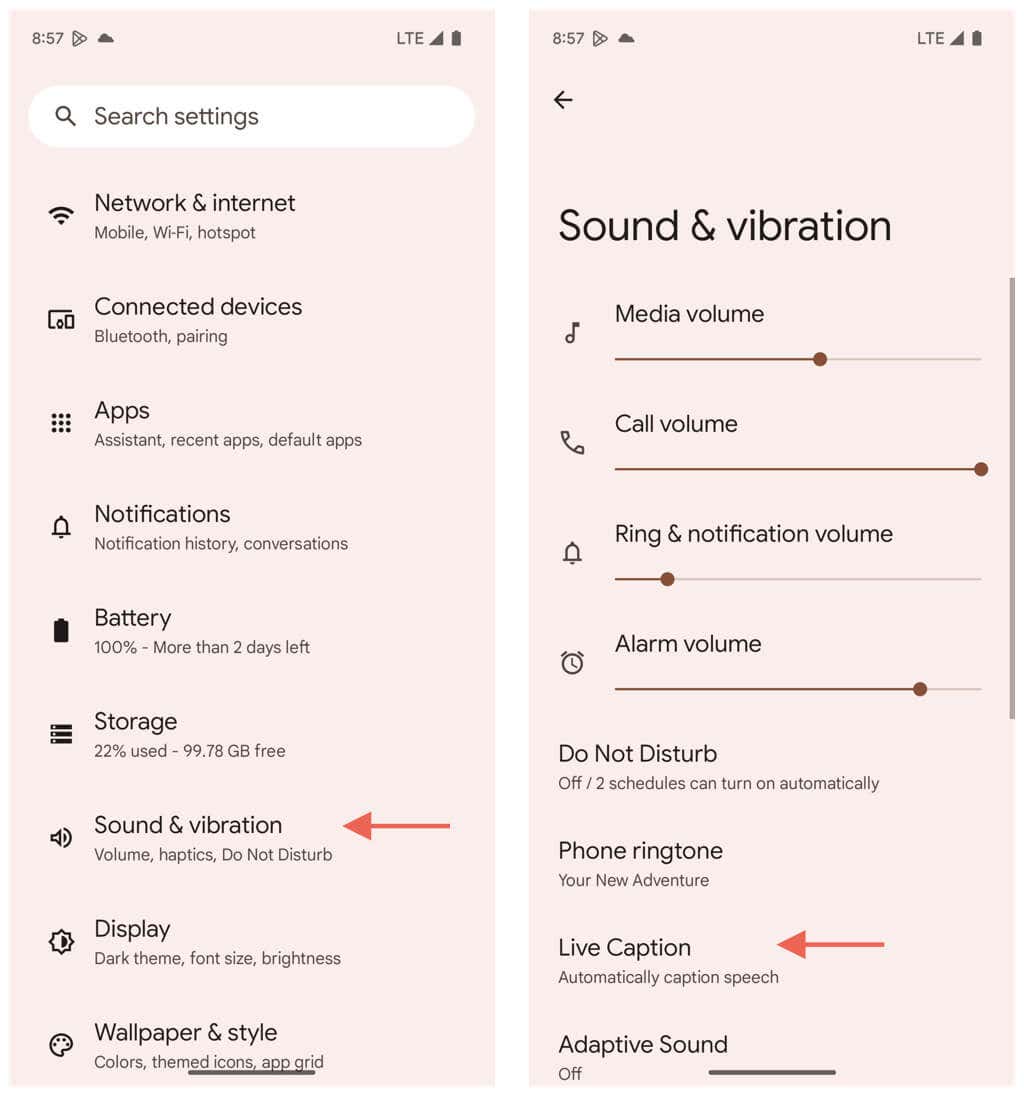
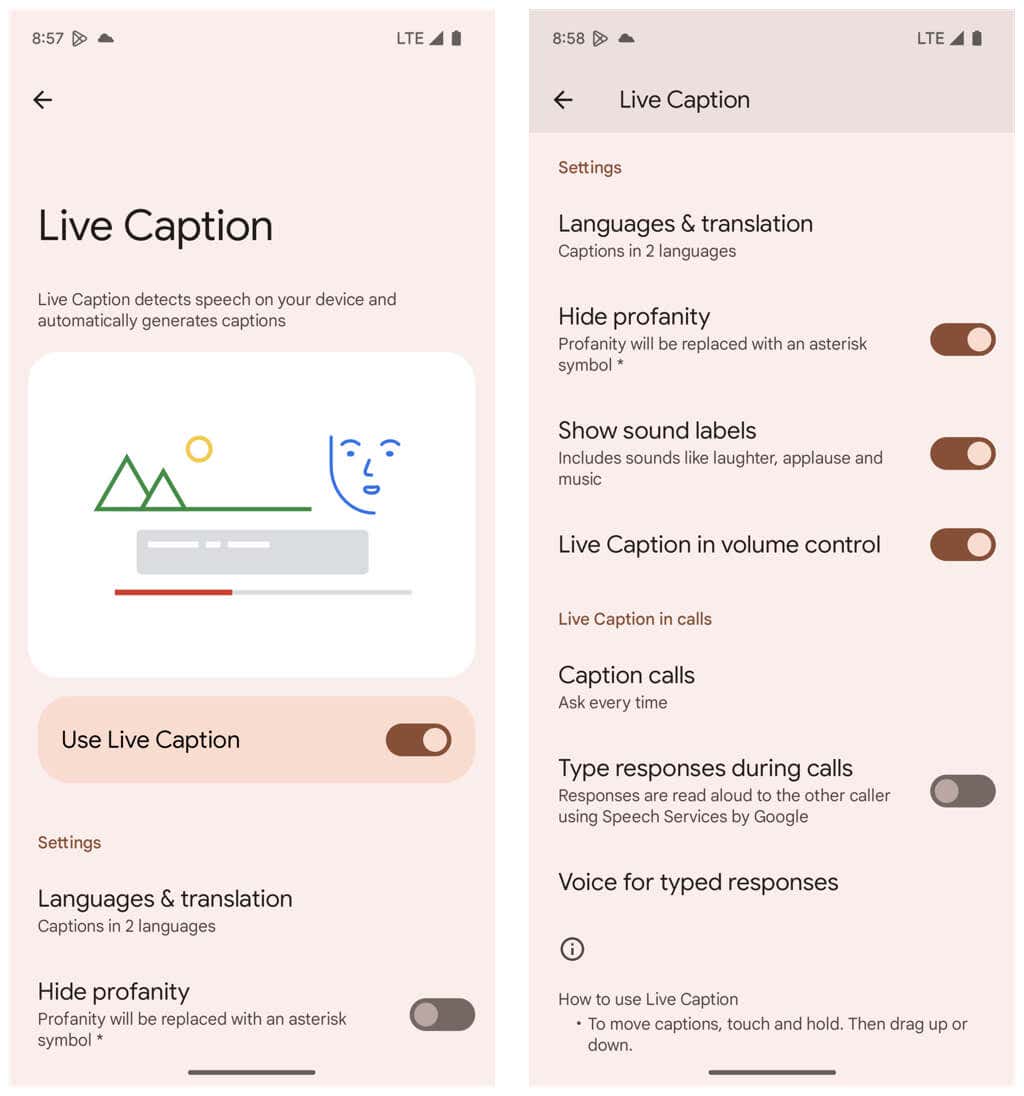
Observação: se você tiver problemas para localizar as preferências de legenda ao vivo em um telefone Android compatível, instale as atualizações mais recentes do software do sistema e certifique-se de estar executando uma versão atualizada do Inteligência do sistema Android e tente novamente.
Como usar a legenda ao vivo
Você deve ativar a legenda ao vivo para gerar legendas em tempo real no seu telefone Android. Embora seja possível visitar o painel de preferências da legenda ao vivo no aplicativo Configurações e ativar a opção ao lado de Usar legenda ao vivo, um método significativamente mais rápido é:
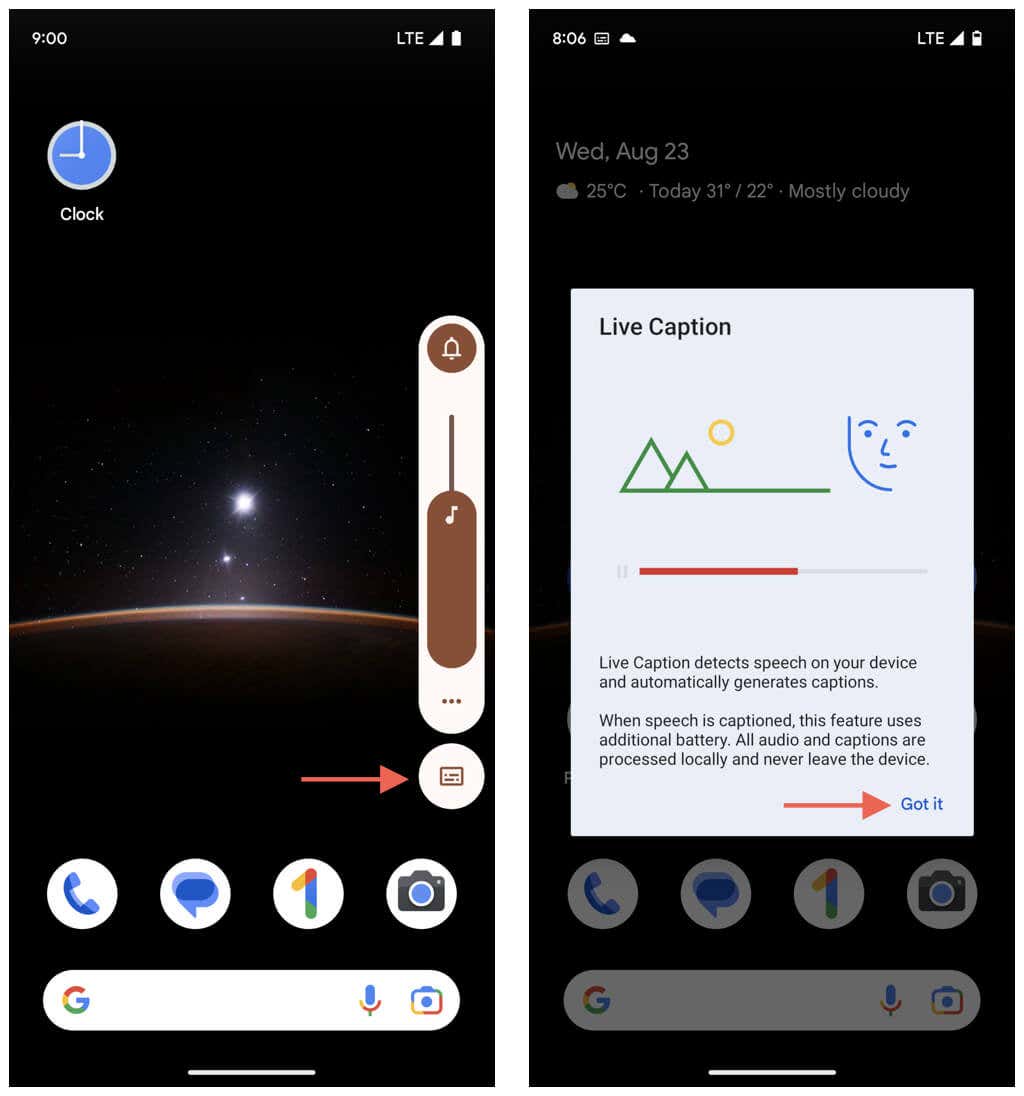
Como alternativa, você pode adicionar legenda ao vivo como um atalho para o painel de configurações rápidas do seu Android. Deslize de cima para baixo na tela, toque no ícone Editare arraste e solte Live Captionna lista de blocos ativados. Em seguida, toque emLegenda ao vivosempre que quiser ativar o recurso.
Legenda ao vivo em ação no Android
Depois de ativar a legenda ao vivo, reproduza qualquer forma de mídia que contenha fala (por exemplo, um clipe de filme ou mensagem de voz) ou inicie/atenda uma chamada telefônica, e uma caixa de legenda aparecerá automaticamente na tela com uma transcrição ao vivo. Você pode arrastar a caixa pela tela e tocar duas vezes para expandir e contrair a área de visualização.
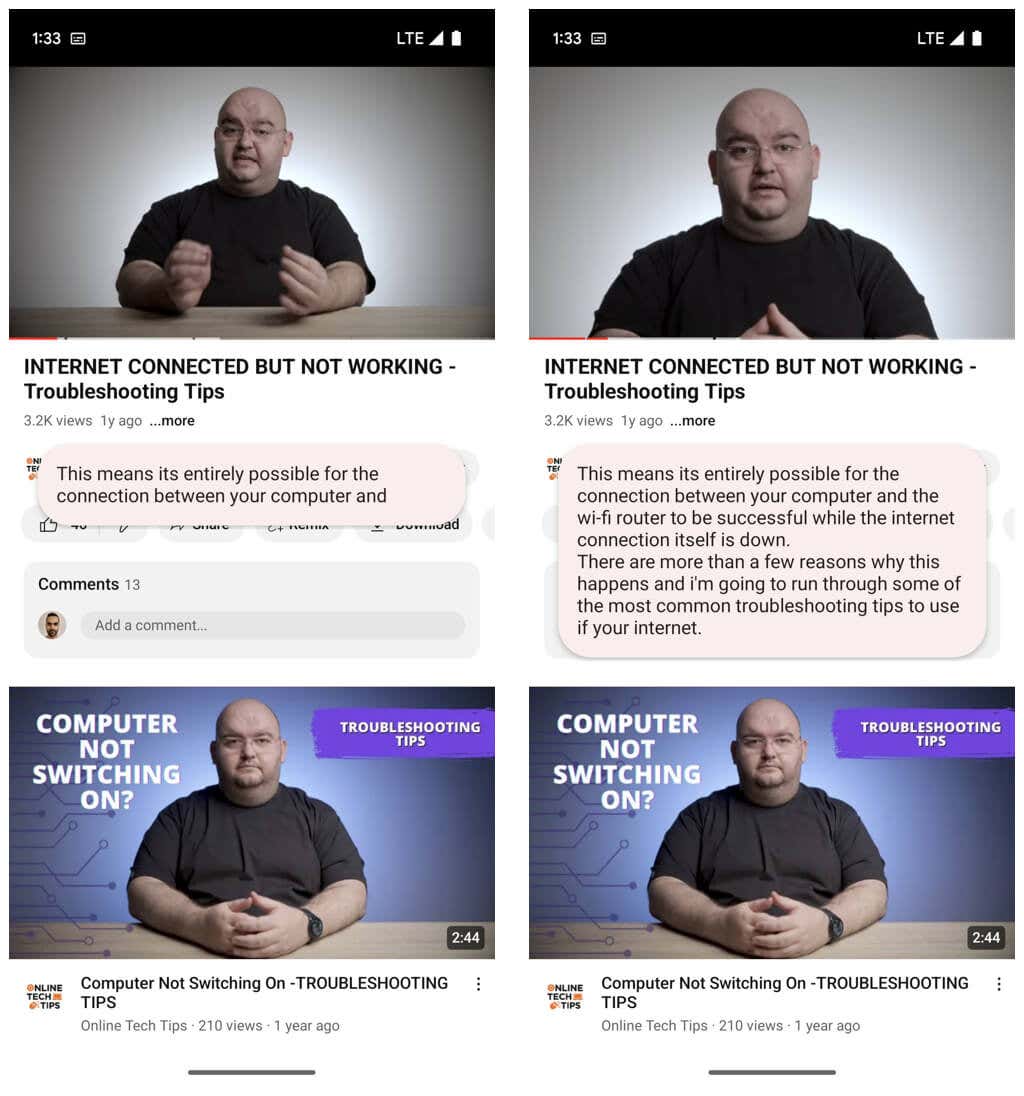
Se você usa um Google Pixel 6/6 Pro, pode gerar legendas em francês, alemão, italiano, japonês e espanhol a partir de fontes de áudio que contenham o idioma. Basta tocar em qualquer área da caixa, selecionar Inglêse escolher o idioma. Você pode tocar emAdicionar um idiomase ainda não o adicionou ao seu telefone..
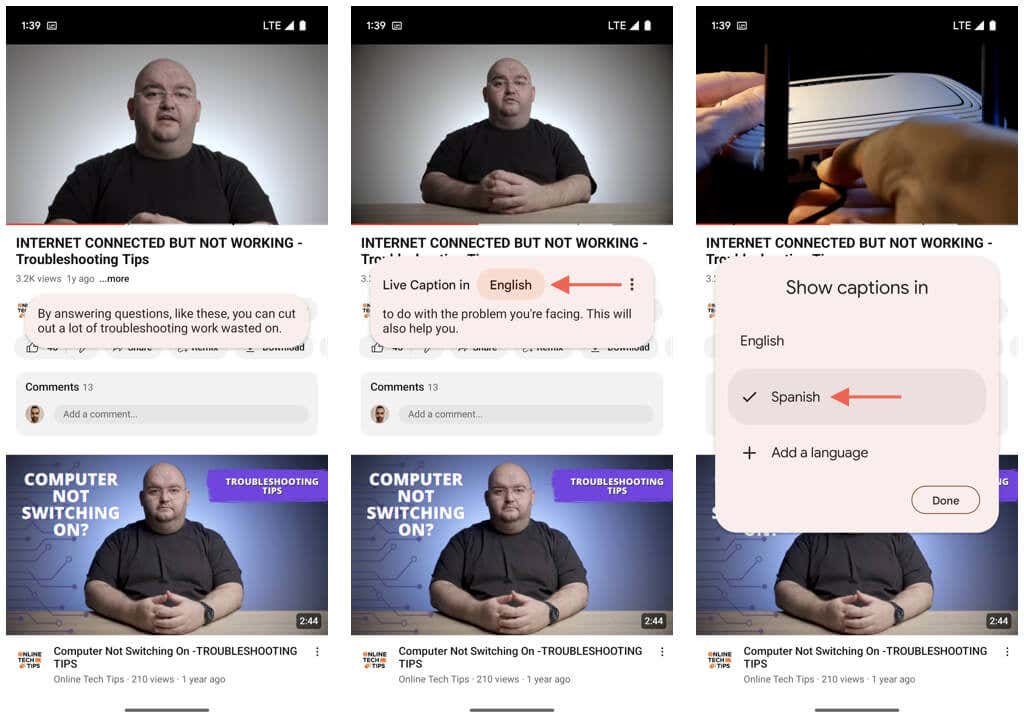
O Live Caption também permite traduzir idiomas em smartphones Pixel compatíveis em tempo real. Toque no ícone Mais(três pontos) no canto superior direito da caixa, ative a chave ao lado de Traduzir legendase defina Dee Paraidiomas.
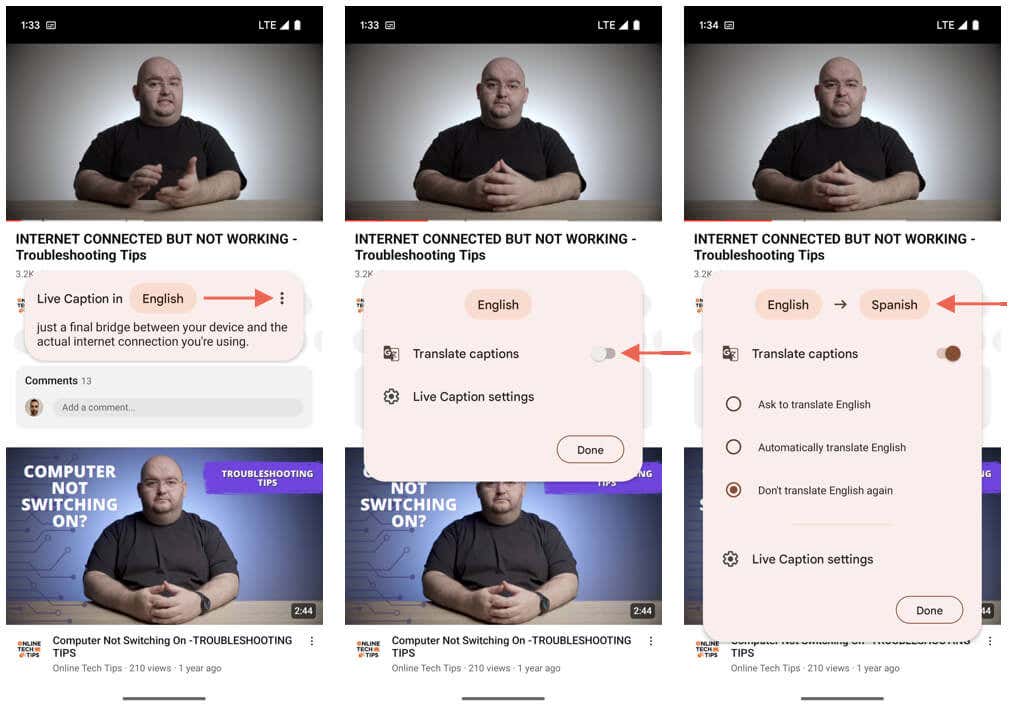
Como desativar legendas ao vivo
A legenda ao vivo aumenta o uso da bateria do seu telefone Android. Para desativar o recurso, pressione qualquer um dos botões de Volumee toque no íconeLegenda ao vivo. Se você tiver um bloco de legenda ao vivo no painel Configurações rápidas, também poderá tocar para desativá-lo.
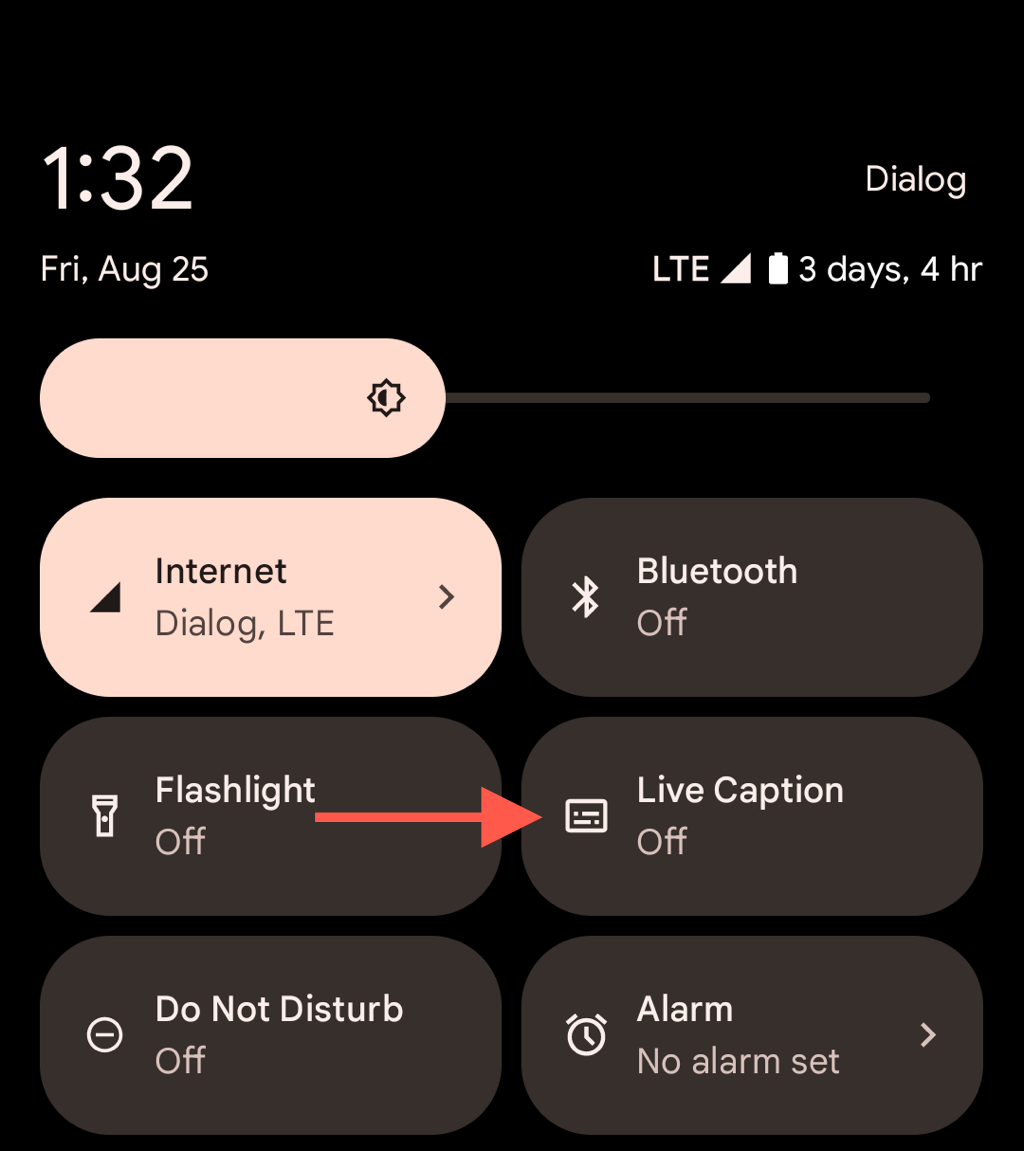
Como alternativa, acesse Configurações>Acessibilidade/Som e vibração>Melhorias auditivas(somente telefones Samsung) >Legenda ao vivoe desative a opção ao lado de Usar legenda ao vivo.
Qualquer pessoa pode aproveitar as vantagens do Live Legenda
O recurso Live Caption do Android é adequado para qualquer pessoa, com deficiência auditiva ou não, e você provavelmente encontrará muitos casos de uso. É fácil de ligar e desligar, convenientemente personalizável e faz um excelente trabalho ao transcrever a fala. Mais importante ainda, protege a sua privacidade processando tudo no dispositivo. Lembre-se de desativar o recurso para evitar o esgotamento da bateria quando não precisar dela..